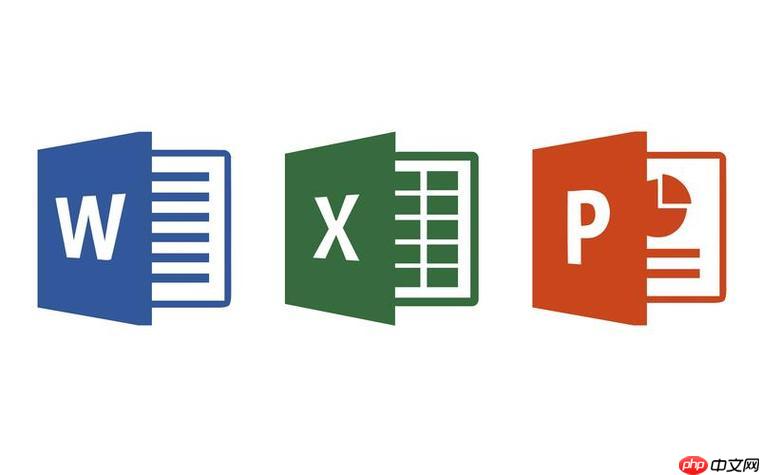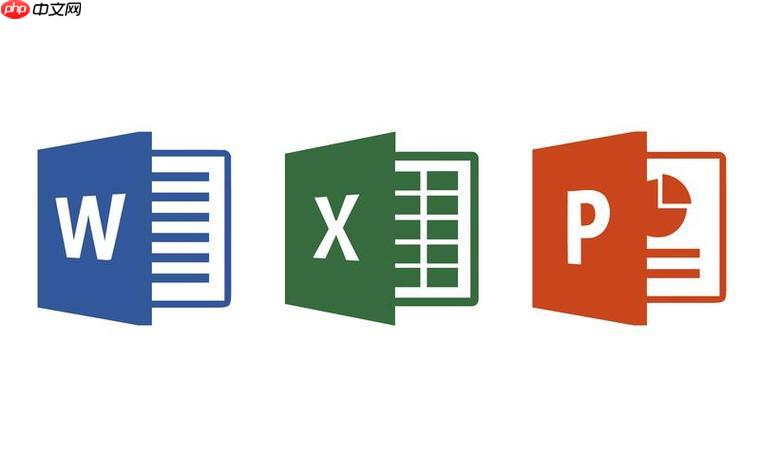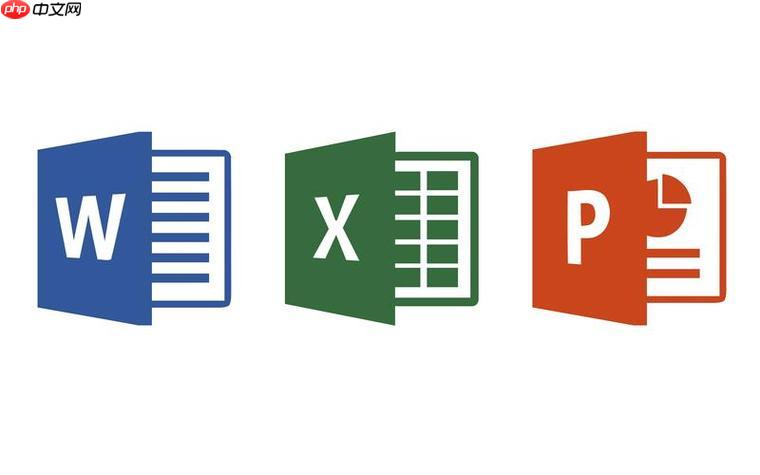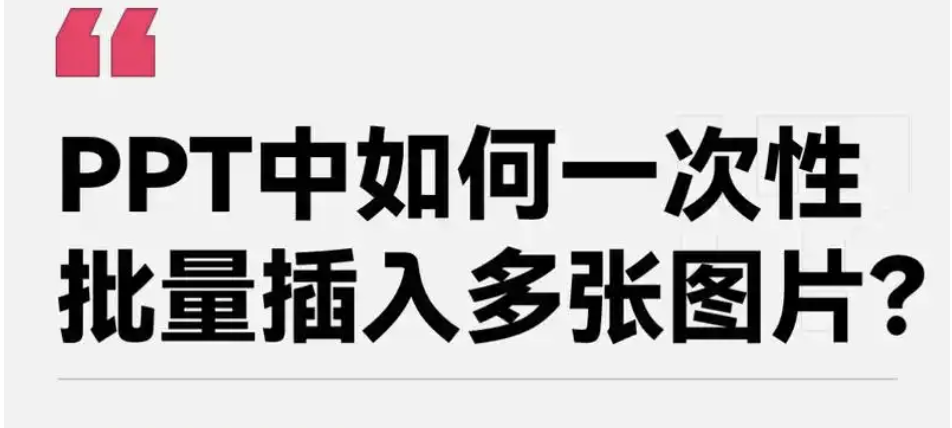ppt怎么嵌入字体_ppt如何嵌入字体
ppt嵌入字体主要有两种方法:1 完全嵌入,即将字体文件完整打包到ppt中,确保无论修改与否字体
ppt嵌入字体主要有两种方法:1. 完全嵌入,即将字体文件完整打包到ppt中,确保无论修改与否字体都不会变,但文件体积较大;2. 只嵌入演示文稿中使用的字符,仅打包实际用到的字体信息,减少文件大小,但新增文字可能显示为默认字体。操作步骤为:点击“文件”→“选项”→“保存”,勾选“将字体嵌入文件”并选择嵌入方式。文件仍大可能因字体本身大、图片多、版本或字体格式问题。解决办法包括使用小字体、压缩图片、换版本、检查字体格式。判断是否成功嵌入可通过在未安装该字体的电脑打开查看效果或在“文件”→“信息”中查看是否有“嵌入字体”提示。嵌入字体需注意版权问题,应使用免费商用或已授权字体。嵌入后别人可修改字体,但受限于嵌入类型。mac上显示差异可通过使用通用字体、预览ppt或导出pdf避免。

成品ppt在线生成,百种模板可供选择☜☜☜☜☜点击使用;
PPT嵌入字体,简单来说,就是把你在PPT里用到的那些“花里胡哨”的字体,打包到PPT文件里。这样,即使你在别人的电脑上打开PPT,也不会出现字体“面目全非”的情况。
在PPT中嵌入字体,可以确保演示文稿在不同电脑上显示效果一致,避免字体缺失或替换导致的排版错乱。
PPT嵌入字体有哪些方法?
方法其实很简单,主要分两种:一种是“完全嵌入”,一种是“只嵌入演示文稿中使用的字符”。 听起来有点绕,其实很好理解。
完全嵌入: 顾名思义,就是把字体文件完整地打包到PPT里。 这样做的好处是,无论别人怎么修改你的PPT,字体都不会变。 但缺点也很明显,PPT文件会变得很大。只嵌入演示文稿中使用的字符: 这种方式只把PPT里用到的那些字的字体信息打包进去。 这样做的好处是,PPT文件不会变得太大。 但缺点是,如果别人在你的PPT里添加了新的字,而这些字又没有包含在你嵌入的字体信息里,那么这些字就会显示成默认字体。具体操作步骤如下(以PowerPoint 2016为例):
点击“文件” -> “选项”。在“PowerPoint选项”对话框中,选择“保存”。在“保存演示文稿时”区域,勾选“将字体嵌入文件”。根据你的需求,选择“只嵌入演示文稿中使用的字符”或“嵌入所有字符”。点击“确定”保存设置。为什么PPT嵌入字体后文件还是很大?
这是个好问题! 很多人都遇到过这种情况。 明明已经选择了“只嵌入演示文稿中使用的字符”,但PPT文件还是大的吓人。
原因可能有很多:
你用的字体本身就很大: 有些字体,特别是那些设计复杂的艺术字体,文件体积本身就很大。 即使只嵌入了演示文稿中使用的字符,也可能导致PPT文件变大。你的PPT里有很多图片: 图片也会占用PPT文件的大小。 如果你的PPT里有很多高清图片,那么PPT文件肯定会很大。 这和字体嵌入没啥关系。PPT版本问题: 不同版本的PPT,对字体的处理方式可能不一样。 有些版本的PPT,即使选择了“只嵌入演示文稿中使用的字符”,也会把一些额外的字体信息打包进去,导致文件变大。字体格式问题: 有些字体格式(比如Type 1字体)可能不支持嵌入。 这种情况下,PPT可能会尝试用其他方式来处理字体,导致文件变大。解决办法:
尽量使用体积较小的字体: 比如一些常用的系统字体,或者一些经过优化的Web字体。压缩PPT里的图片: PowerPoint自带了图片压缩功能,可以有效减小图片的大小。尝试用其他版本的PPT打开并保存: 有时候,换个版本的PPT,就能解决文件过大的问题。检查字体格式: 确保你使用的字体格式支持嵌入。 如果不支持,可以尝试转换成其他格式。如何判断PPT是否成功嵌入字体?
这个也很简单。 你只需要把你的PPT文件,拷贝到一台没有安装你所用字体的电脑上,然后打开PPT。 如果PPT里的字体显示正常,那就说明字体已经成功嵌入了。 如果字体显示成了默认字体,那就说明字体没有成功嵌入。
此外,还可以通过以下方法进行判断:
打开PPT文件。点击“文件” -> “信息”。在“相关文档”区域,如果显示“嵌入字体”,则说明字体已成功嵌入。PPT嵌入字体会侵权吗?
这是一个非常重要的问题! 很多人都忽略了这一点。
字体是有版权的。 如果你使用的字体没有获得授权,那么你在PPT里嵌入字体,就可能侵犯字体的版权。
所以,在使用字体之前,一定要仔细阅读字体的授权协议。 确保你使用的字体可以免费商用,或者你已经购买了字体的商业授权。
如果实在不确定,可以选择一些免费可商用的字体。 网上有很多免费可商用的字体库,可以去搜索一下。
PPT嵌入字体后,别人可以修改PPT里的字体吗?
这个取决于你选择了哪种嵌入方式。
如果你选择了“完全嵌入”: 那么别人可以修改PPT里的字体,但只能修改成你已经嵌入的字体。 也就是说,别人不能在PPT里使用新的字体。如果你选择了“只嵌入演示文稿中使用的字符”: 那么别人可以修改PPT里的字体,但只能修改成你已经嵌入的字符集里的字体。 也就是说,如果别人想在PPT里添加新的字,而这些字又没有包含在你嵌入的字符集里,那么这些字就会显示成默认字体。总的来说,嵌入字体可以很大程度上保护你的PPT的字体显示效果,但并不能完全阻止别人修改字体。
PPT嵌入字体后,在Mac电脑上显示会不一样吗?
理论上来说,如果字体已经成功嵌入,那么在Mac电脑上显示应该和Windows电脑上一样。 但实际上,由于Mac和Windows的字体渲染机制不一样,所以可能会出现一些细微的差异。 比如,字体的大小、字间距、行间距等可能会有一些不同。
为了尽量避免这种差异,可以尝试以下方法:
使用通用的字体: 比如一些常用的系统字体,或者一些在Mac和Windows上都表现良好的Web字体。在Mac电脑上预览PPT: 在发布PPT之前,最好在Mac电脑上预览一下,看看显示效果是否符合预期。导出为PDF格式: PDF格式可以很好地保留PPT的原始格式,避免在不同平台上显示出现差异。总而言之,PPT嵌入字体是一个非常实用的技巧,可以有效解决字体显示问题。 但在使用字体之前,一定要注意版权问题。 并且,要根据实际情况选择合适的嵌入方式。 这样才能制作出高质量的PPT演示文稿。
菜鸟下载发布此文仅为传递信息,不代表菜鸟下载认同其观点或证实其描述。
相关文章
更多>>热门游戏
更多>>热点资讯
更多>>热门排行
更多>>- 烈焰归来手游排行-烈焰归来免费版/单机版/破解版-烈焰归来版本大全
- 多种热门耐玩的我是英雄破解版游戏下载排行榜-我是英雄破解版下载大全
- 多种热门耐玩的三剑豪2破解版游戏下载排行榜-三剑豪2破解版下载大全
- 类似猪猪公寓的游戏排行榜_有哪些类似猪猪公寓的游戏
- 恶之猎手手游排行榜-恶之猎手手游下载-恶之猎手游戏版本大全
- 2023超级梦魇手游排行榜-超级梦魇手游2023排行榜前十名下载
- 类似秋天神器的游戏排行榜_有哪些类似秋天神器的游戏
- 谋略天下系列版本排行-谋略天下系列游戏有哪些版本-谋略天下系列游戏破解版
- 傲世勇者ios手游排行榜-傲世勇者手游大全-有什么类似傲世勇者的手游
- 仙战西游排行榜下载大全-2023最好玩的仙战西游前十名推荐
- 2023蜀剑苍穹手游排行榜-蜀剑苍穹手游2023排行榜前十名下载
- 类似神域天仙的手游排行榜下载-有哪些好玩的类似神域天仙的手机游戏排行榜